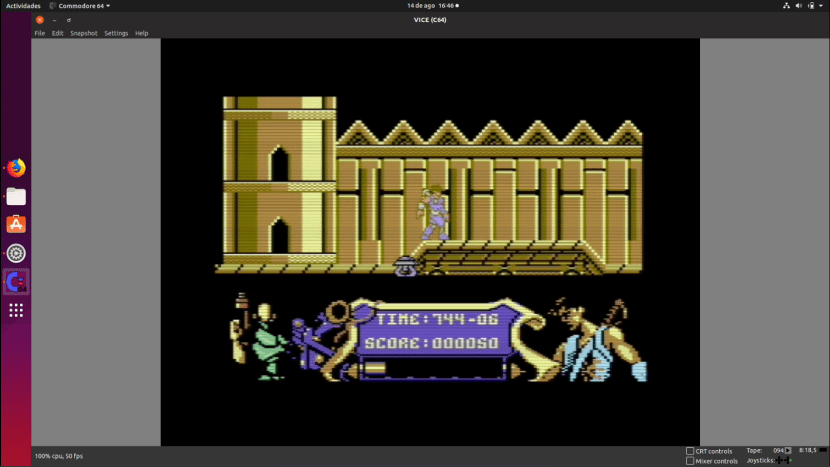
Tôi không tiết lộ bất kỳ bí mật nào khi tôi nói rằng máy tính không phải lúc nào cũng như chúng ta biết. Khi tôi có chiếc máy tính đầu tiên, chúng tôi đã sử dụng Windows XP, tôi không sử dụng Linux vì tôi thậm chí không biết nó tồn tại, nhưng nhỏ hơn tôi đã sử dụng (với anh trai tôi luôn theo dõi, vì nó là của anh ấy) Commodore 64 Đó chỉ là một thế giới khác, tất nhiên là tệ hơn, nhưng với sự quyến rũ của nó. Nếu, giống như tôi, bạn gặp chiếc máy tính "tuyệt vời" đó, bạn phải biết rằng bạn có thể tận hưởng nó một lần nữa với VICE, một trình giả lập có sẵn cho Linux.
VICE là trình giả lập 2 trong 1. Sau khi được cài đặt, những gì sẽ xuất hiện trong menu ứng dụng là hai biểu tượng: một biểu tượng cho Commodore 64 và một cái khác với giá 128k. Hoạt động của / s trình giả lập tương tự như hoạt động của các trình giả lập khác phổ biến hơn: sau khi bắt đầu, chúng tôi sẽ vào giao diện người dùng và chúng tôi có thể bắt đầu sử dụng hệ thống. Rõ ràng là bạn phải biết những máy tính đó hoạt động như thế nào và tôi sẽ chỉ cho bạn những điều tôi nhớ ít nhất để chạy các chương trình và trò chơi tại VICE.
Cách chơi trò chơi Commodore trên VICE
Điều đầu tiên chúng tôi sẽ phải làm là cài đặt gói snap từ VICE. Để tránh nhầm lẫn, tôi sẽ trình bày chi tiết các bước sau:
- Chúng tôi cài đặt trình giả lập bằng lệnh sau:
sudo snap install vice-jz
- Chúng tôi mở trình giả lập. Trong ví dụ này, tôi sẽ sử dụng cái từ Commodore 64.
- Khi đã ở bên trong trình giả lập, bước tiếp theo là sử dụng nó. Nếu bạn nhớ bất kỳ lệnh nào, bạn có thể thử nó. Tôi nhớ khá ít. Trong bước thứ ba, chúng ta phải tìm các ROM, mặc dù trong trường hợp này, chúng còn được gọi là "Tape". Do vấn đề bản quyền, chúng tôi không thể thêm bất kỳ liên kết nào.
- Khi ROM hoặc "Tape" được tải xuống, chúng ta phải chèn nó vào. Chúng tôi có thể đã tải xuống tệp .zip và chúng tôi quan tâm đến những gì bên trong. Đối với ví dụ này, tôi sẽ chạy một trò chơi có tên "Strider", cụ thể hơn là "Strider (Europe) .tap". Để đặt "băng." chúng tôi nhấp vào nơi có nội dung "Băng" và chọn "Đính kèm hình ảnh băng ...".
- Chúng tôi chọn tệp «Strider (Châu Âu) .tap.
- Đã có "băng" bên trong, chúng ta sẽ tải nó: chúng ta viết "load" mà không có dấu ngoặc kép và nhấn enter ("Return" đã được gọi).
- Chúng ta sẽ thấy dòng chữ "NHẤN CHƠI TRÊN BĂNG" và đó là những gì chúng ta phải làm. Chúng tôi quay trở lại menu "Tape" và nhấp vào "Bắt đầu" (sẽ dễ dàng hơn nếu tùy chọn đặt "Chơi", nhưng ...).
- Hai điều có thể xảy ra ở đây:
- Nếu nó hoạt động, chúng tôi đợi và sau khi tải xong, chúng tôi có thể chơi.
- Nếu một thông báo xuất hiện nói rằng bạn đã tìm thấy thứ gì đó, chúng tôi có thể sẽ phải đặt tải »Strider» giống như tôi đã viết nó.
- Chúng tôi đợi.
- Nếu bạn yêu cầu chúng tôi đặt lại tài khoản băng, chúng tôi sẽ làm. Chúng ta sẽ phải nhấn "Fire", đây từng là nút lửa trên phím điều khiển.
- Chúng tôi đợi nó tải và chơi.
Chạm vào các tùy chọn, chúng ta có thể định cấu hình các điều khiển và các tham số khác của trình giả lập. Bạn nghĩ gì về chuyến đi ngược thời gian này?
Bạn có cái này và thêm thông tin đây.

Commodore đẹp làm sao. Cảm ơn vì đã đưa cô ấy trở lại. ;)